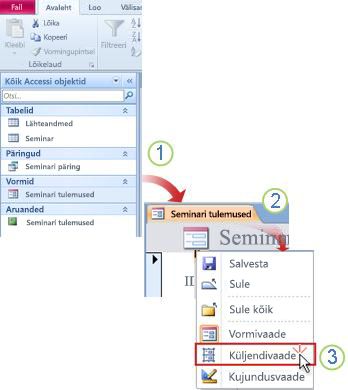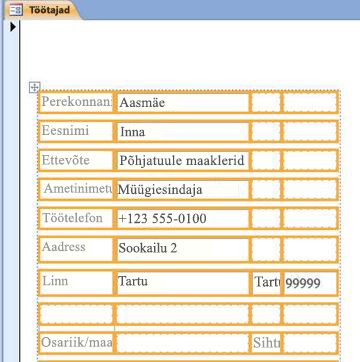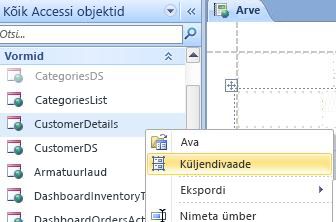Küljendivaade ja kujundusvaade on kaks vaadet, kus saate Microsoft Accessis vormide ja aruannete kujundust muuta. Kuigi mõlemas vaates saab teha paljusid samu kujundustoiminguid, on teatud toiminguid ühes vaates lihtsam teha kui teises vaates. Näiteks sobib küljendivaade kõige paremini siis, kui teil on vaja muuta aruande ilmet, kuna saate välju ümber korraldada, nende suurust muuta või rakendada andmete vaatamisel kohandatud laadi. Kujundusvaates saate aga vormi või aruande iga ala eraldi vormindada. Näiteks saate lisada tekstivälju, kus kuvatakse aruande käivitamise kuupäev ja kellaaeg. Html-ina veebivormide tabelipaigutuse hõlbustamiseks saab Accessi veebiandmebaasi vormide ja aruannete kujundusmuudatusi teha ainult küljendivaates. Teine aspekt on Access 2010 paigutusfunktsioon, mis võimaldab tükeldada tabelitega sarnaseid veerge ja lahtreid. Paigutused hõlbustavad juhtelementide joondamist. Teades, millal valida küljendivaade kujundusvaates, aitab teil vorme ja aruandeid hõlpsamini kujundada. Selles artiklis antakse ülevaade mõlemast vaatest ja selgitatakse, millal küljendivaadet kasutada.
Selle artikli teemad
Ülevaade
Üks hea põhjus kujundusmuudatuste jaoks küljendivaate valimiseks on see, et see pakub visuaalsemat vaadet kui kujundusvaade. Küljendivaate abil saate vormi või aruande andmete vaatamise ajal teha palju levinud kujundusmuudatusi. Küljendivaates kuvab iga vormi juhtelement tegelikke andmeid, mis muudab selle juhtelementide suuruse määramiseks või vormi visuaalset ilmet ja kasutatavust mõjutavate toimingute tegemiseks väga kasulikuks. Näiteks välja lisamiseks lohistage uuelt paanilt Väljaloend välja nimi või muutke atribuute atribuudilehe abil.
Küljendivaade pakub ka täiustatud kujunduspaigutusi – juhtelementide rühmi, mida saate kohandada ühe paigutusena, et saaksite hõlpsalt ümber korraldada välju, veerge, ridu või terveid paigutusi. Küljendivaates saate ka välja eemaldada või vormingut hõlpsasti lisada.
Siiski ei saa mõnda toimingut teha küljendivaates ja peate aktiveerima kujundusvaate. Teatud olukordades kuvab Access teate selle kohta, et peate konkreetse muudatuse tegemiseks aktiveerima kujundusvaate.
Kujundusvaates kuvatakse vormi struktuuri üksikasjalikum vaade. Näiteks saate vaadata vormi jaotisi Päis, Üksikasjad ja Jalus. Kujunduse muutmisel kujundusvaates ei kuvata aga aluseks olevaid andmeid.
Kujundusvaates võib olla hõlpsam teha teatud toiminguid, näiteks:
-
Vormile mitmesuguste juhtelementide (nt siltide, piltide, joonte ja ristkülikute) lisamine.
-
Tekstivälja juhtelemendi allikate redigeerimine tekstiväljadel ilma atribuudilehte kasutamata.
-
Vormijaotiste (nt vormipäise või üksikasjajaotise) suuruse muutmine.
-
Teatud vormiatribuutide muutmine, mida ei saa küljendivaates muuta (nt Vaikevaade või Luba vormivaade).
Küljendivaate kasutamine
Kujundusvaates on mugavus, mis pole kujundusvaates saadaval, kuid mis on küljendivaates võimalik, et saate andmeid vaadata kujunduse muutmise ajal. See suvand lihtsustab juhtelementide täpsemat suurust.
Vormi või aruande avamine küljendivaates
1. Topeltklõpsake navigeerimispaanil vormi või aruannet.
2. Paremklõpsake dokumendi vahekaarti.
3. Klõpsake nuppu Küljendivaade.
Küljendivaate abil kiirete kujundusmuudatuste tegemine
-
Veeru kõigi juhtelementide või siltide suuruse muutmine üheaegselt: Valige üks juhtelement või silt ja lohistage see siis soovitud suuruseni.
-
Muutke fondi tüüpi, fondi värvi või teksti joondust. Valige silt, klõpsake menüüd Vorming ja kasutage saadaolevaid käske.
-
Mitme sildi korraga vormindamine: Vajutage juhtklahvi (CTRL) ja valige mitu silti ning seejärel rakendage nõutavad vormingud.
Professionaalse ilmega vormi või aruande loomine paigutuste abil
Paigutused on juhikud, mis aitavad vormide ja aruannete juhtelemente joondada ja nende suurust muuta ning on saadaval küljendi- ja kujundusvaadetes. Need paigutusruudustikud hõlbustavad mitme juhtelemendi joondamist kas horisontaalselt või vertikaalselt. Rakenduses Access 2010 on veebis avaldatud vormide ja aruannete jaoks vaja paigutustega vormingut.
Märkus.: Paigutuste kasutamine on valikuline, kui koostate töölauaandmebaasi, mis avatakse ainult Accessi abil. Kui kavatsete andmebaasi avaldada SharePointi serveris ja kasutada seda brauseris, peate kasutama kõigi vormide ja aruannete paigutusi, mida soovite brauseris kasutada.
Lisateavet paigutuste kasutamise kohta leiate selle artikli jaotisest Lisateave .
Veebivormide ja aruannete kujundamine küljendivaate abil
Kuna kujundusvaade pole veebiandmebaasiobjektide kujundamiseks saadaval, avab Access 2010 veebivormid ja veebiaruanded küljendivaates.
Näpunäide.: Veebiobjekti saate tuvastada rohelise palli ikooni abil.
Veebivormide abil saate veebiandmebaasis andmeid sisestada ja redigeerida. Veebivormid on kasulikud ka andmete läbivaatamiseks. Veebivormid töötavad brauseris, aidates optimeerida jõudlust. Vormi avamisel saab brauser vajalikud andmed SharePointi serverist. Aruandeid saate kasutada veebiandmebaasi andmete läbivaatamiseks või printimiseks. Veebiaruande avamisel toob brauser vajalikud andmed SharePointi serverist. Veebivormi või -aruande kujunduse muutmiseks peate avama objekti Accessis.
Veebivormi või aruande loomise kohta leiate teavet artiklist Veebis ühiskasutatava Accessi andmebaasi koostamine.
Lisateave
Kiirklahve: Vormide ja aruannete vormindamiseks saate kasutada järgmisi kiirklahve.
-
Valiku teisaldamiseks ühelt lahtrilt teisele kasutage tabeldusklahvi (Tab) või vajutage tõstuklahvi (Shift) ja tabeldusklahvi (Tab).
-
Juhtelementide suuruse muutmiseks vajutage klaviatuuril tõstuklahvi (Shift) ja nooleklahve.
-
Juhtelemendi teisaldamiseks mõnda teise lahtrisse vajutage muuteklahvi (ALT) ja nooleklahve.
Lisateavet erinevate vaadete kasutamise kohta leiate artiklist Millist vaadet kasutada: küljendivaade või kujundusvaade?